【Alexa】Spotifyと紐づけてデバイスから音楽再生する方法
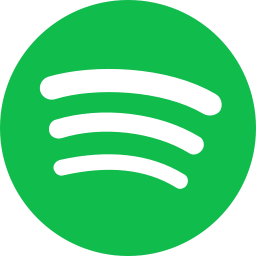
この記事では、「Echo Show」や「Echo Dot with clock
」などのAlexa搭載デバイスとSpotifyを紐づけてデバイスから曲を再生させる方法を書きます。
Alexaアプリから設定できます。
ざっくり以下の手順です。ちょっとステップが多いので下にスクロールして画像と一緒に手順を確認するといいかなと思います。
- スマホのAlexaアプリを開く
- 右下の「その他」をタップ
- 「設定」をタップ
- 「ミュージック・ポッドキャスト」をタップ
- 家族で使用するサービスの「新しいサービスをリンク」をタップ
- 「Spotify」をタップ
- ブラウザが開くので「Spotify」にログインする
- アクセス許可に同意する
- Alexaの「ミュージック・ポッドキャスト」に戻って「家族のデフォルトのサービス」をタップ
- 規定で開くアプリを「Amazon Music」から「Spotify」に変更する(任意)
ナポリタン寿司はこれまでSpotifyを一切使っていませんでしたが、「Xiaomi 15 Ultra」を購入した特典として4ヵ月だけ有料版を無料お試しできるようになりました。
どーせならということで、既に持っているAlexaデバイスと連携させてみます。
連携することで「アレクサ、スポティファイでAimerのカタオモイ流して」といった感じで対応デバイスに話しかけるとSpotifyから引っ張ってきて曲を流してくれます。
声だけでなくPCやスマホから指定してスマートスピーカーから流すこともできます。
前提
Alexa(Amazon)とSpotifyアカウントを持っている前提です。
さらにAlexa搭載しているデバイスを持っていることが前提です。僕の場合は「Echo Show」と「Echo Dot with clock
」です。
ちょー余談ですが、最初画面付きの「Echo Show」を買ったんですが、常時時計表示がどうにも難しくてストレスだったので画面がない「Echo Dot with clock」を追加購入しました。
おかげで現在は常に時計が100%表示されてストレスなしです。「Echo Show」はリビング、「Echo Dot with clock」はPC部屋と使い分けています。
AlexaにSpotifyを登録する方法
アレクサアプリを起動する
僕が持っている「Xiaomi 15 Ultra」での解説ですが、Alexaアプリを入れられるスマホならどれも方法一緒だと思います。
インストールしたAlexaアプリを起動します。

ミュージック・ポッドキャストページを開く
ホームを開いた時に、上部のアクティビティ内に「音楽サービスと連携」というのがあればタップします。
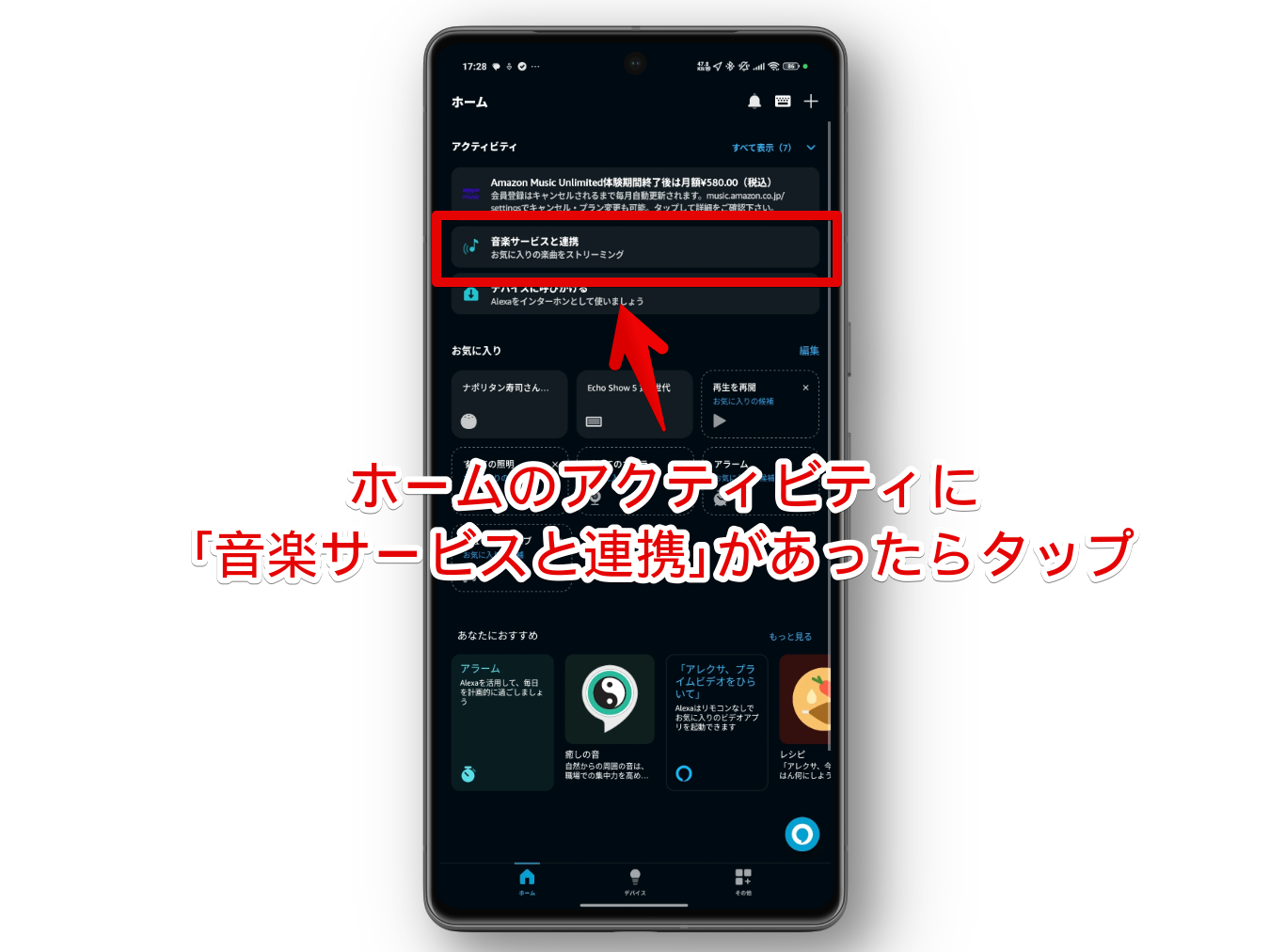
なかったら右下の「その他」→「設定」をタップします。
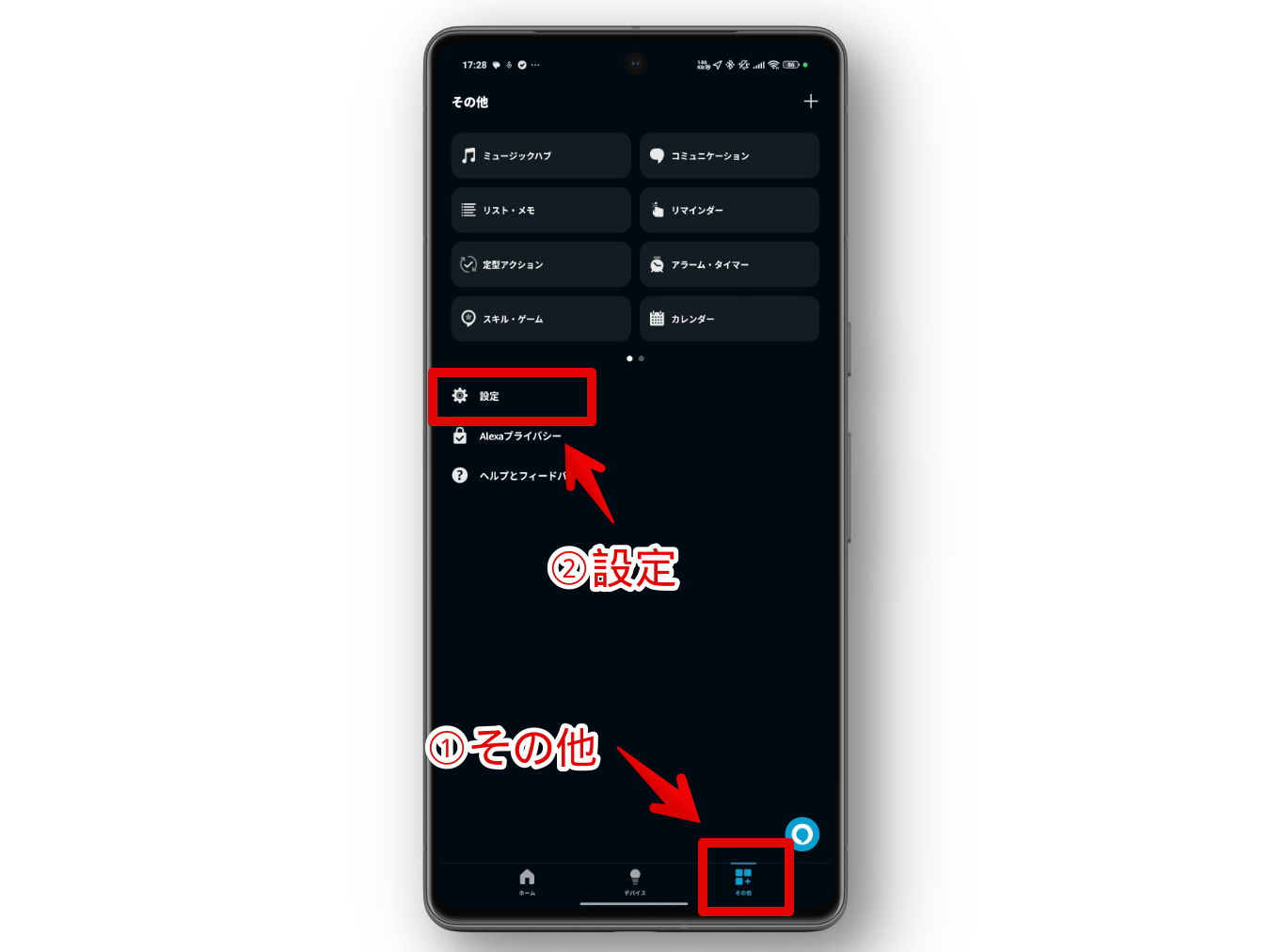
Alexaの環境設定内にある「ミュージック・ポッドキャスト」をタップします。
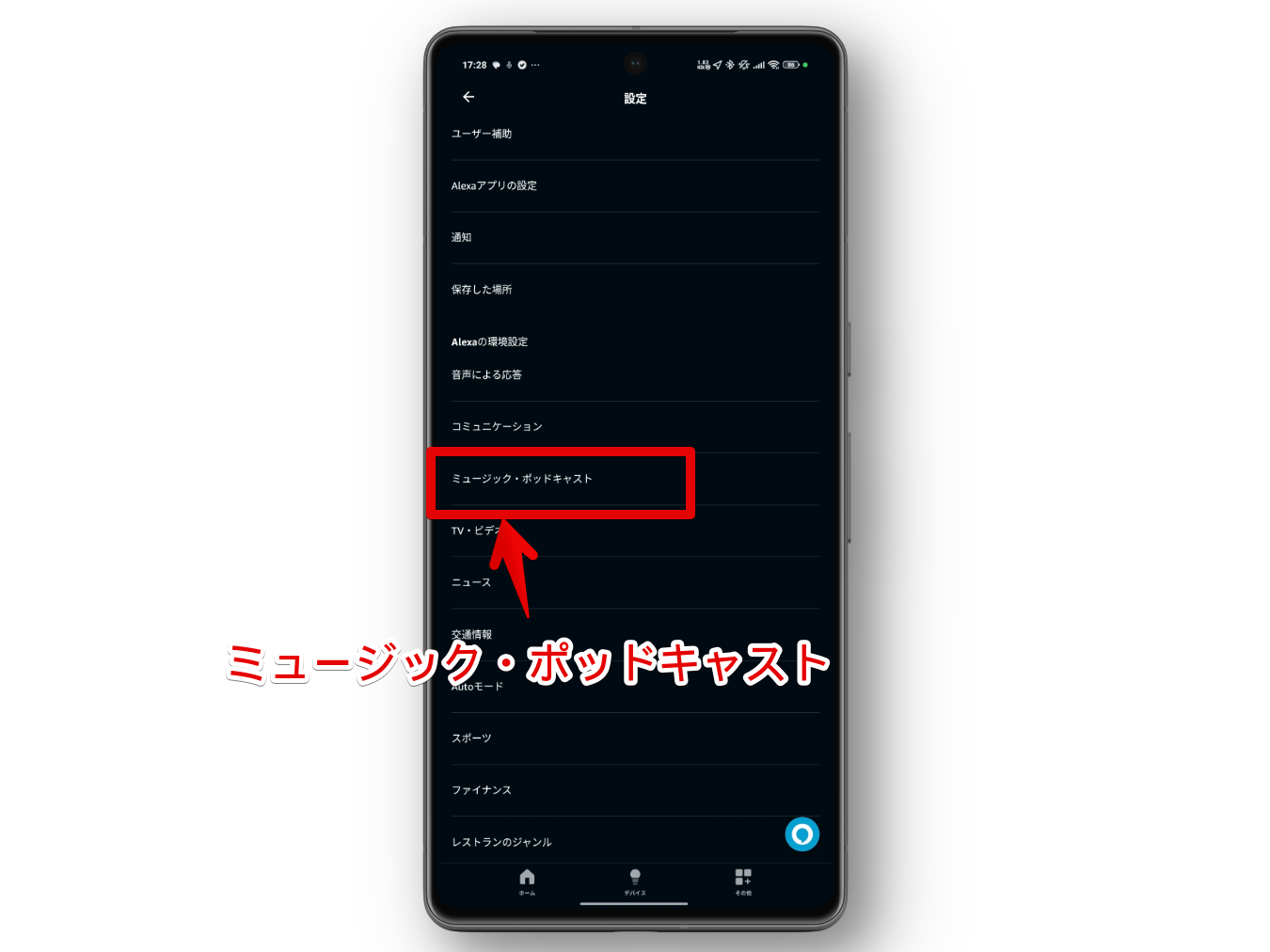
使用するサービスにSpotifyを追加
「新しいサービスをリンク」をタップします。
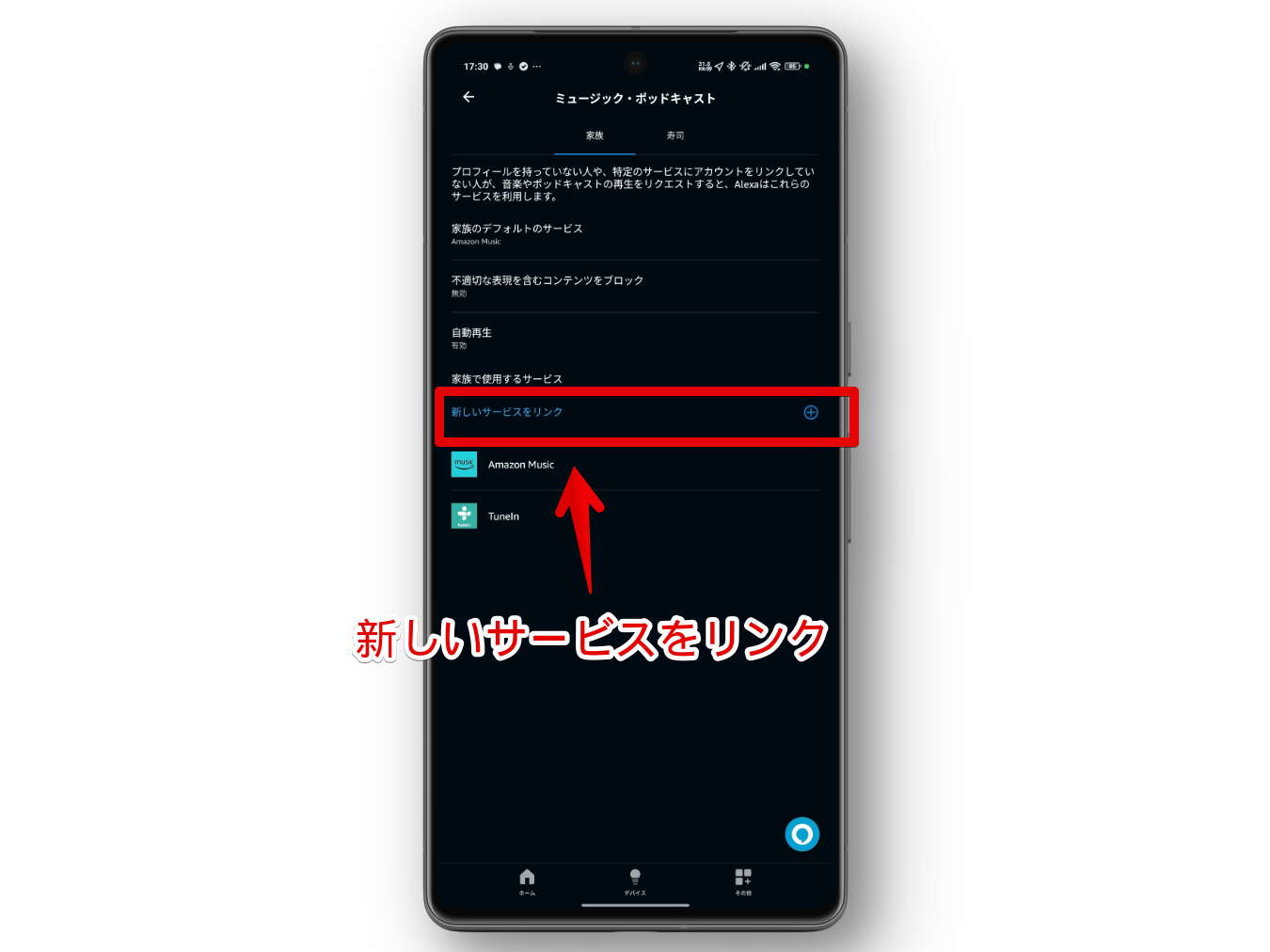
「Spotify」をタップします。他にも「Apple Music」、「AWA」などがありました。同様の手順で追加できます。
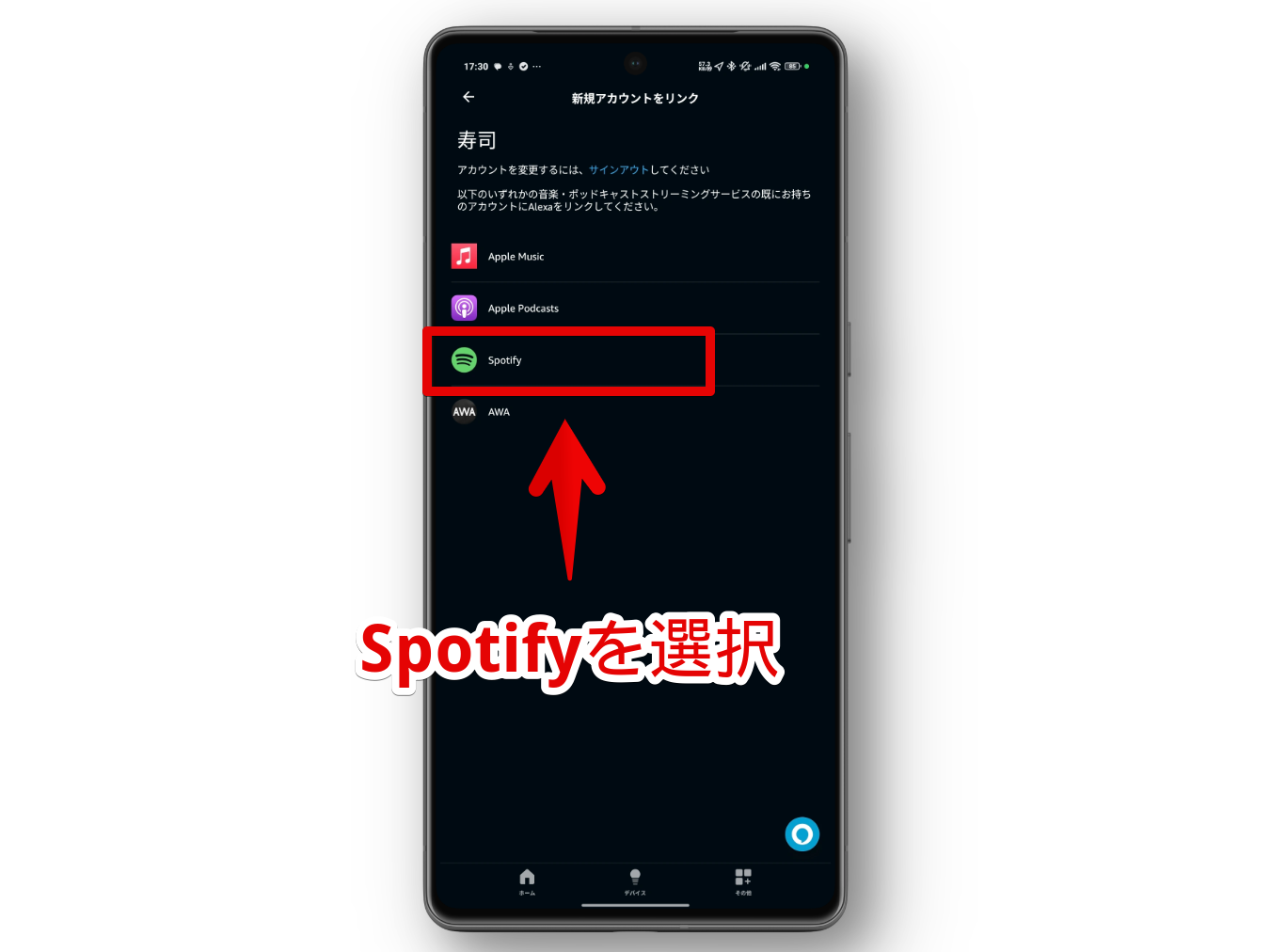
ブラウザが開いて「Spotify」のログインページが表示されます。ログインします。
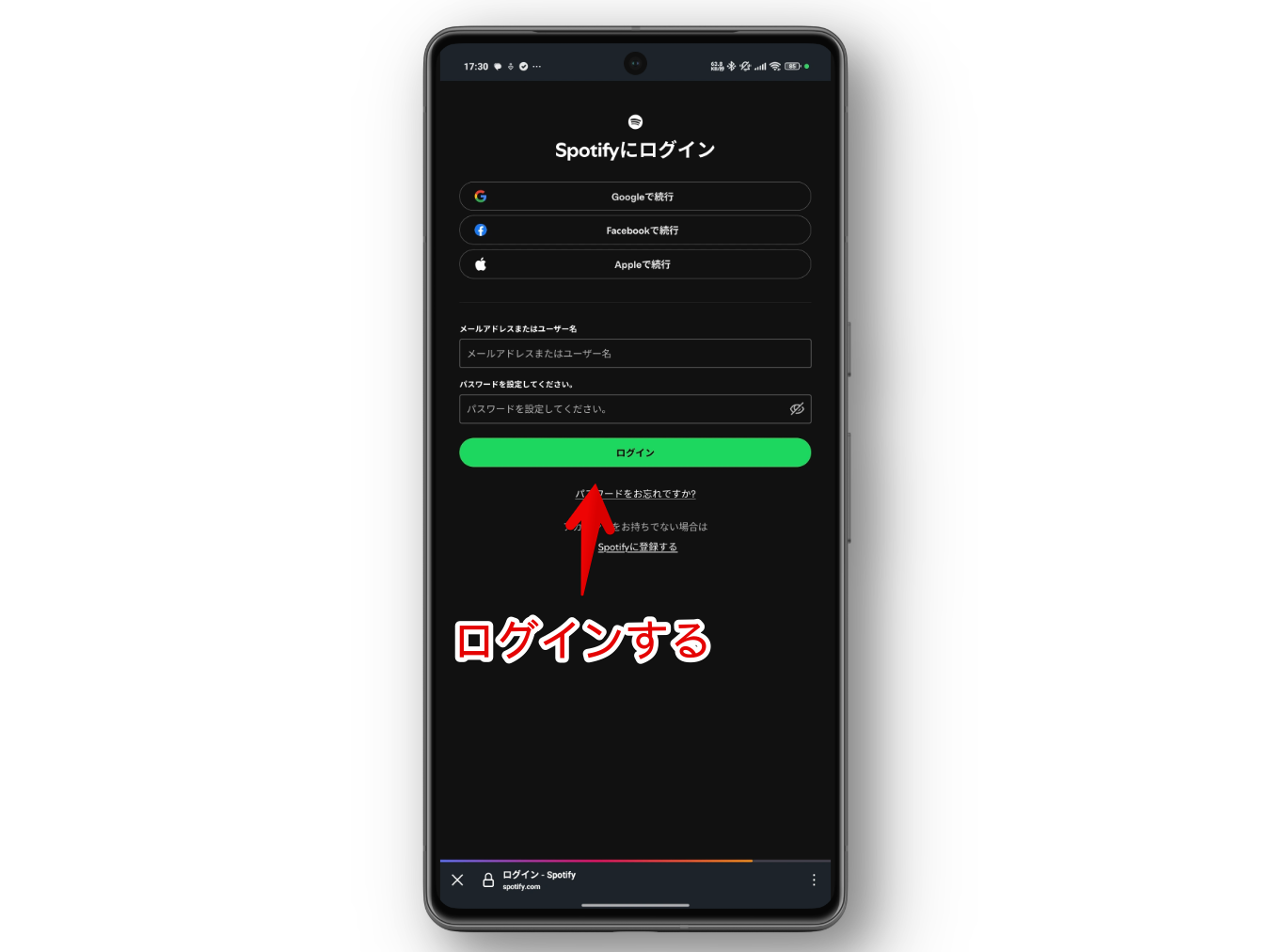
ログイン後、アクセス許可の確認ページが表示されるので「同意する」をタップします。
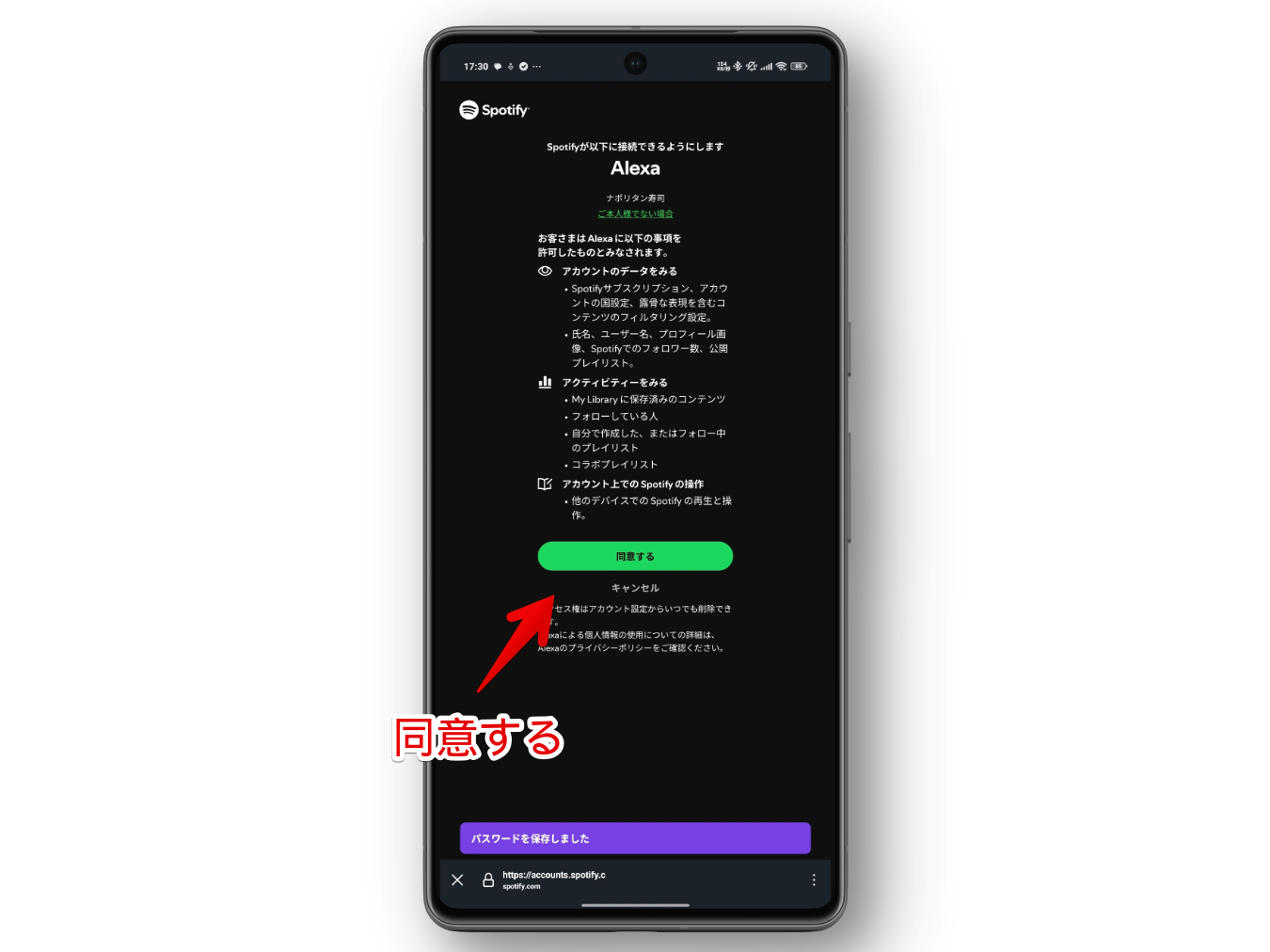
Alexaアプリに戻って正常にリンクされたことを確認します。Alexaの通知オンにしている場合通知もきました。
「閉じる」をタップします。
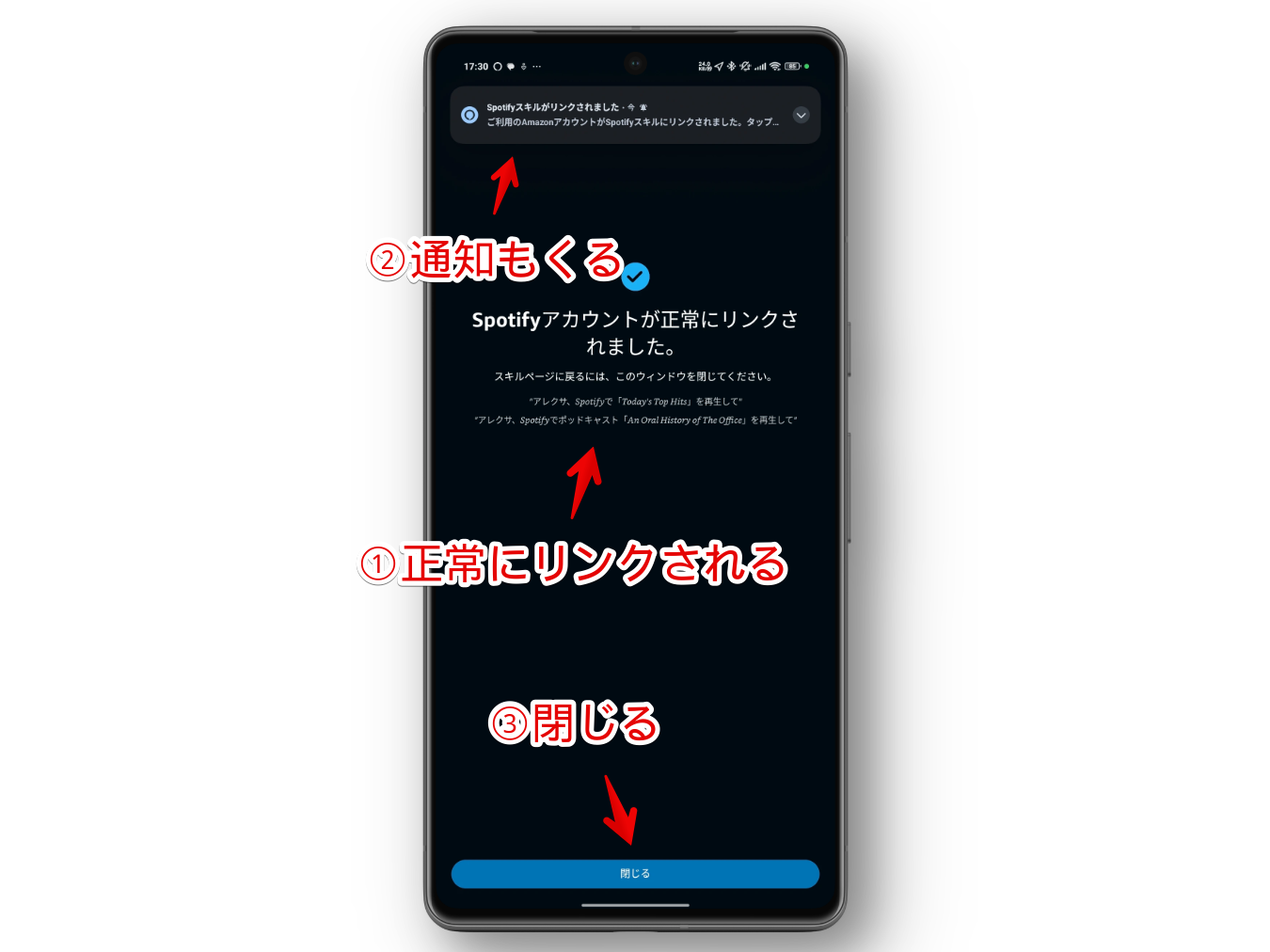
デフォルトの音楽配信サービスの変更
ここからは任意です。やらなくてもOKです。
デフォルトでは「Amazon Music」が優先的に発動するようになっているので、「Spotify」を追加しても意図的に指定しない限りは「Amazon Music」上の曲が再生されます。
毎回「アレクサ、Spotifyの〇〇の曲流して」と言わないといけません。いちいち言わなくても「アレクサ、〇〇の曲流して」で呼び出してほしい場合は設定しましょう。
追加した後、「デフォルトの音楽配信サービスを選びますか?」ページが表示されると思います。表示されたら「ミュージックの設定にアクセス」をタップします。

表示されない、あるいは「後で」をタップしちゃっても大丈夫です。
Alexaアプリ設定のミュージック・ポッドキャストページを開いて、「家族のデフォルトのサービス」をタップします。
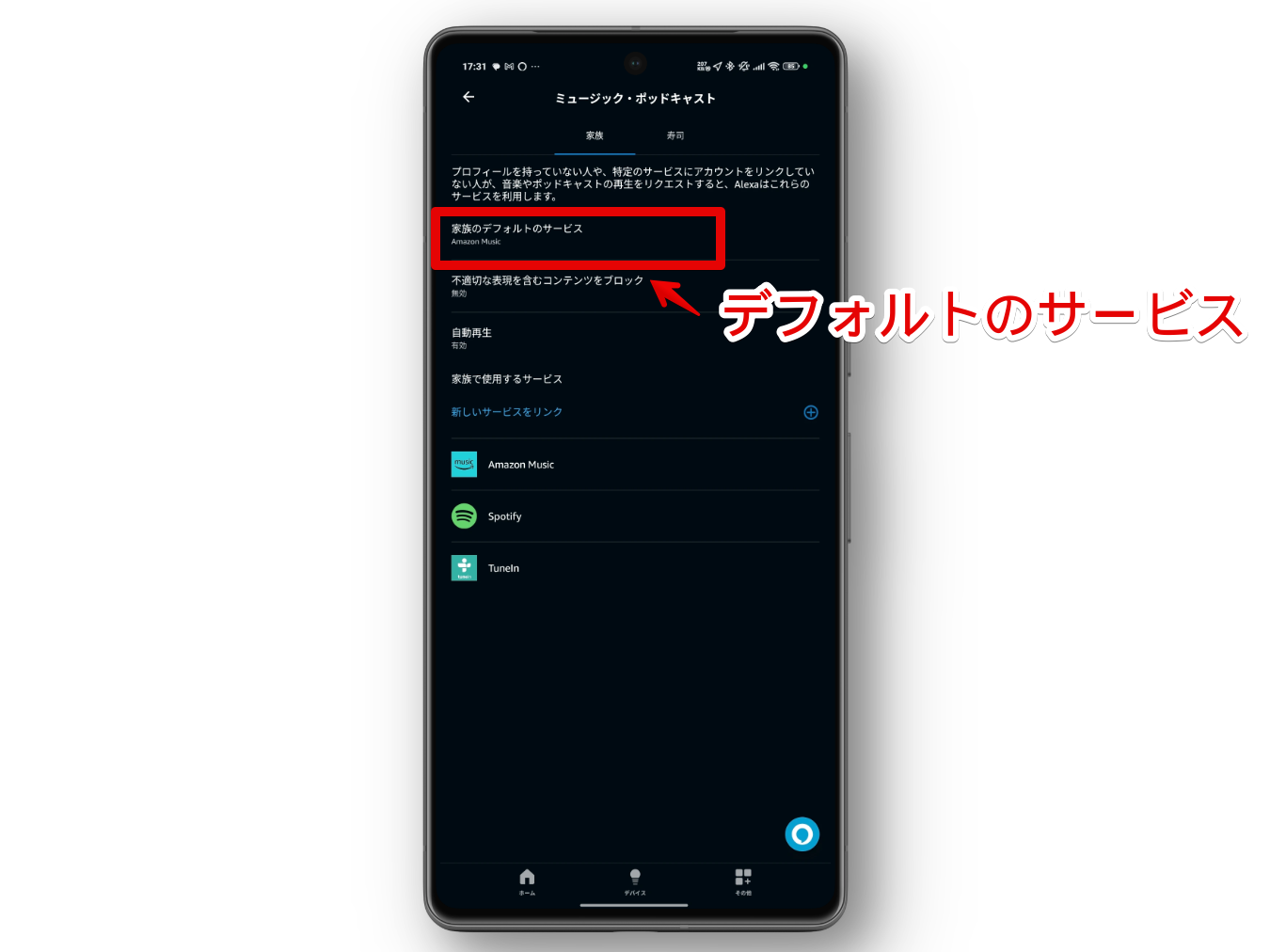
ミュージック、アーティスト・ジャンルのステーション、ポッドキャストが表示されるので、変えたい項目の「変更」をタップします。
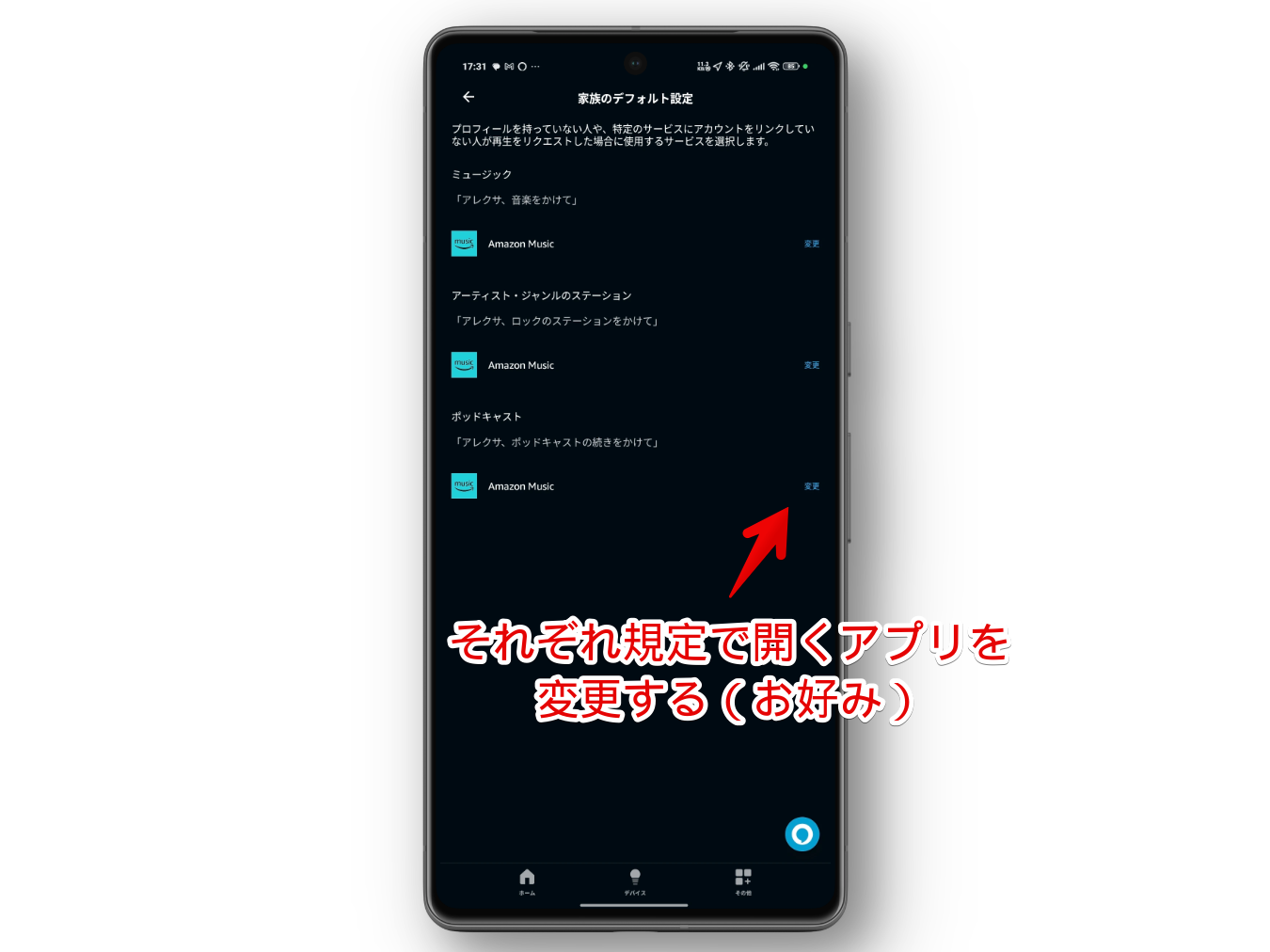
「Spotify」をタップします。
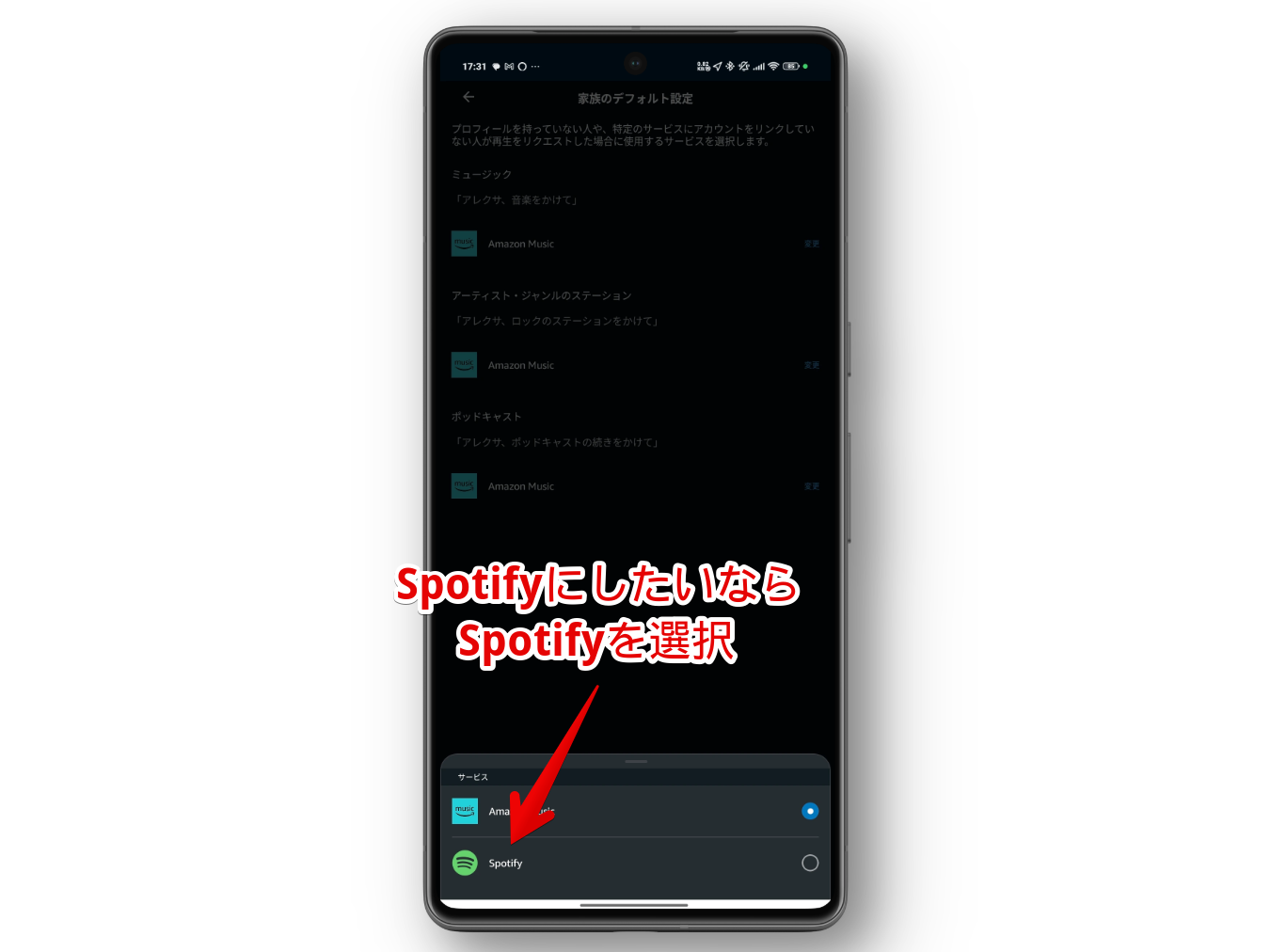
僕は4ヵ月無料お試しに加入している間は全部「Spotify」にしてほしいので、3つとも変えました。

Spotifyで再生してくれるか確認
Alexaの「ミュージック・ポッドキャスト」ページを開くと、新しく「Spotify」が追加されています。
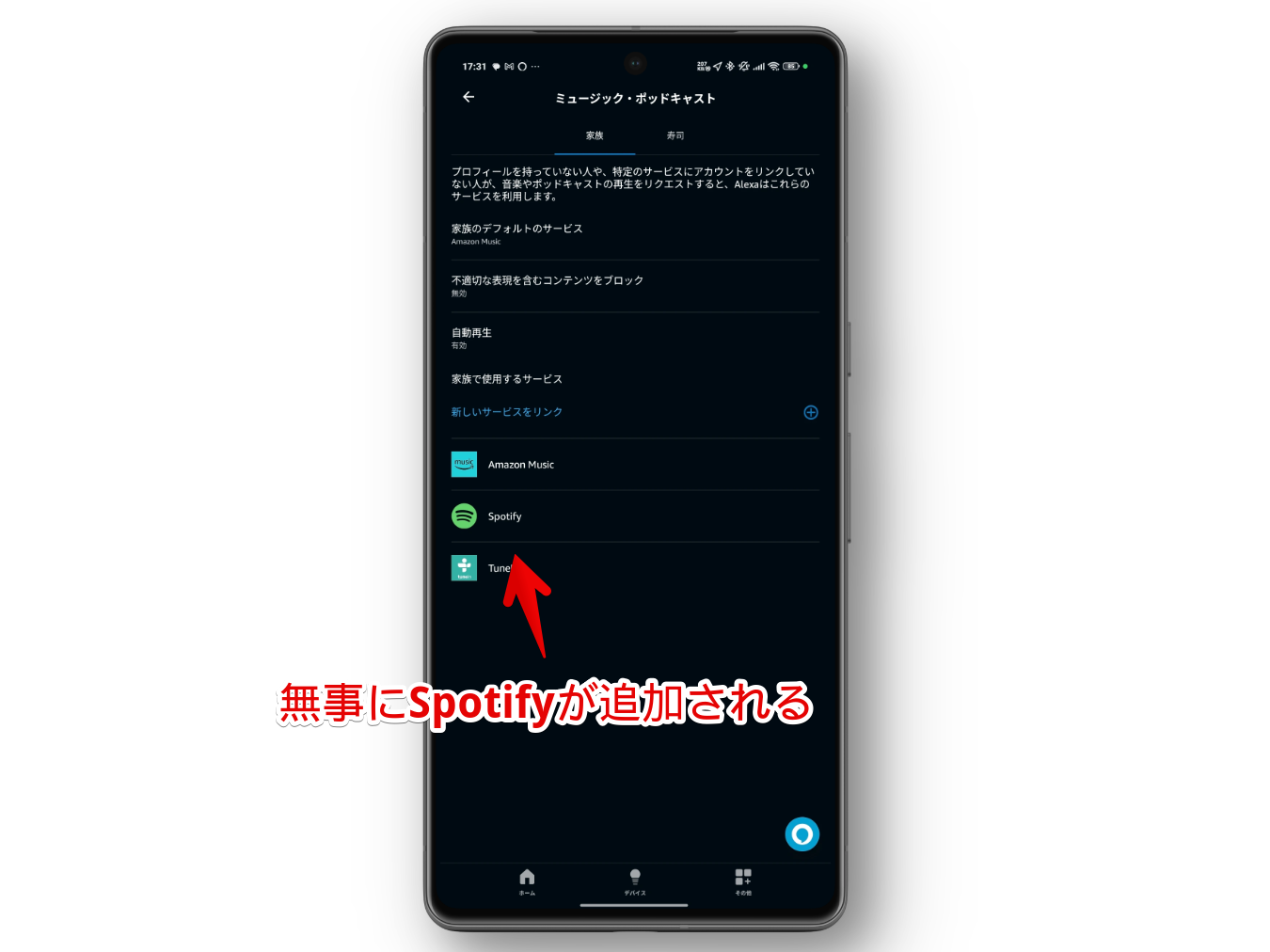
この状態で、Alexa搭載端末に「アレクサ、〇〇の曲流して」と話しかけます。無事に再生されます。記事冒頭に動画も貼っています。

PCブラウザから曲を指定することもできる
一度アクセス許可を与えて連携させると、声じゃなくてPCブラウザで「Spotify」ウェブサイトにアクセスして再生したい曲を選ぶことでもスマートスピーカーから再生できました。
「声だとなかなかピンポイントで聞きたい曲を選んでくれない…。カタオモイはカタオモイでも〇〇さんのcoverやピアノバージョンのほうが聞きたいのにどうしても本家のほうが流れてしまう…」
「このカフェ作業用BGMのプレイリストをスマートスピーカーから流したいけど何て指示したらいいかわからない…」
上記のような状況が結構あったので、PCブラウザからポチポチクリックで指定できるのは超便利だなと思いました。
PCブラウザで「Spotify」を開いて好きな曲を再生します。最初はPCに繋いでいるデバイスから流れます。
下部のコントロールバー内にあるデバイス切り替えボタンを押します。
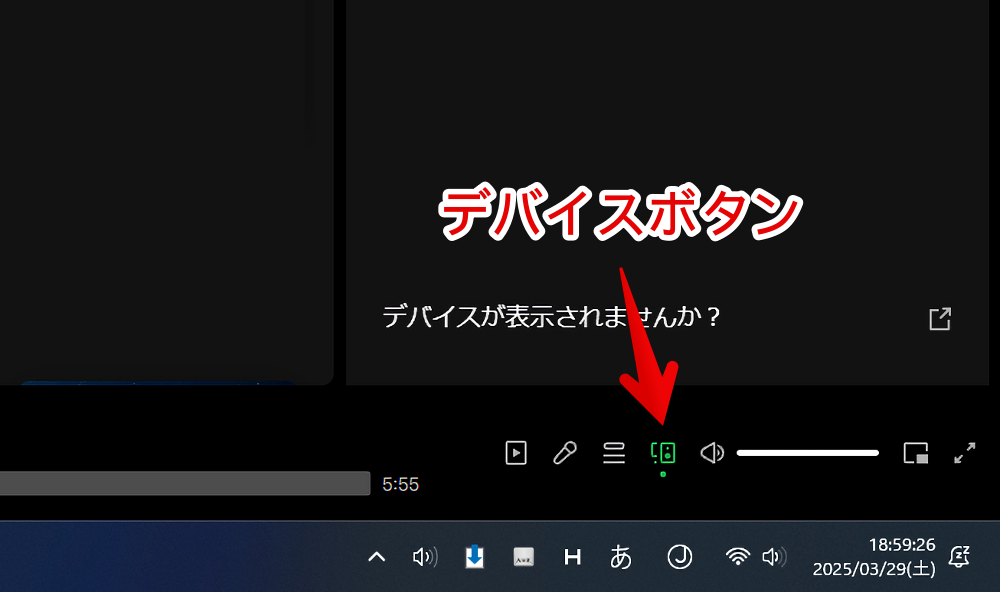
「Spotify」に繋いでいる再生可能なデバイス(Alexa搭載スマートスピーカー)が一覧表示されます。
「お使いのデバイス」ではなく、「Echo Show」とかをクリックすることでそのデバイスから曲が流れます。
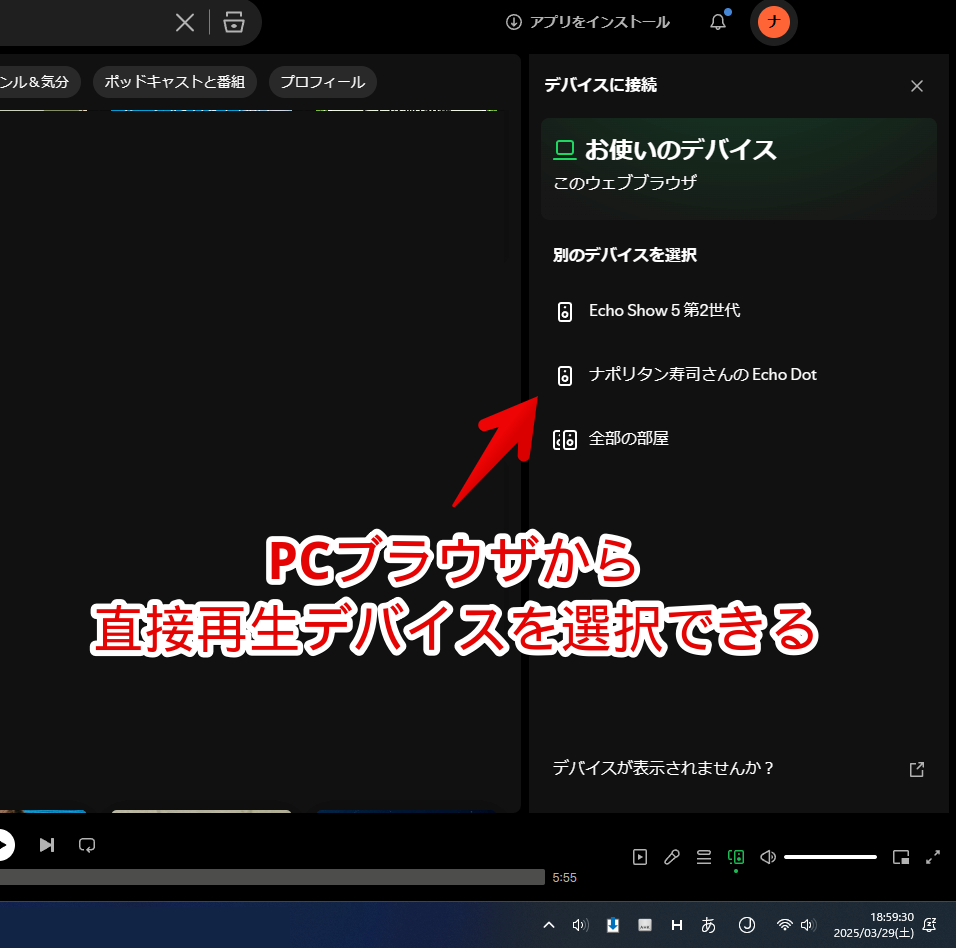
あくまで「Spotify」の曲のみなので、PCからスマートスピーカーに再生の指示はするけど、PCはPCでYouTubeを接続している有線イヤホンで聴く…みたいなことができました。
「Spotify」以外のサービスで音を出した時、「Spotify」と一緒にスマートスピーカーからも流れてしまう…ってことはなかったです。
BluetoothでスマートスピーカーをPCと繋いでいて音の出力デバイスをそっちにしていた場合は流れます。
家族じゃなくて個人で変更したい場合
上記は家族(全体)設定です。
どっちみち一人しかユーザーがいない場合は関係ないんですが、兄と僕の2人アカウントがある…みたいな状況で兄は変えたくない場合、「ミュージック・ポッドキャスト」設定ページ上部にある自身のアカウント名をタップします。
「デフォルトのサービス」からプロフィール(アカウント)単位で「Amazon Music」にするのか「Spotify」にするのか設定できます。
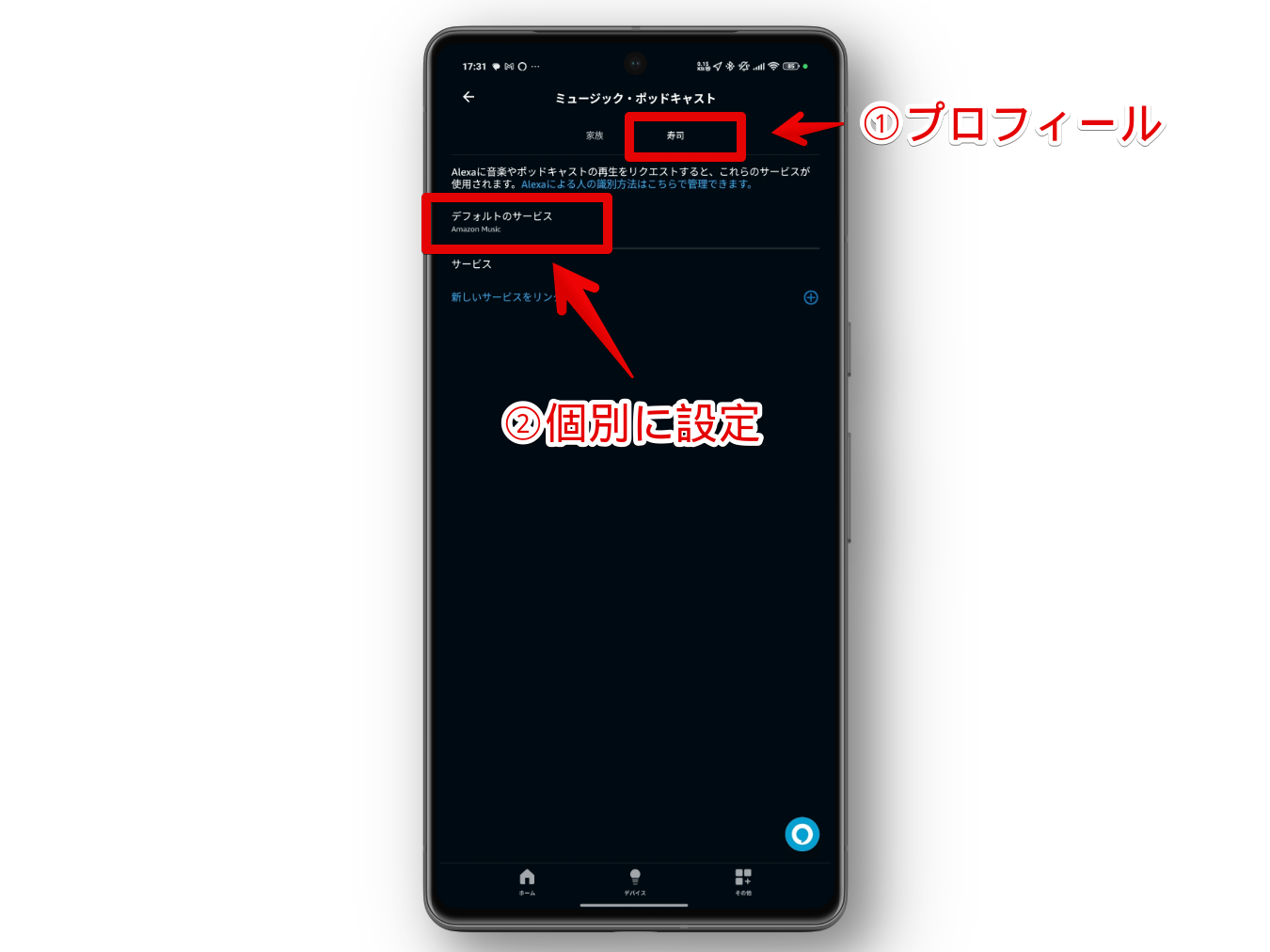
【余談】不適切な表現を含むコンテンツをブロック
本記事の設定をしている時にあることに気づきました。人によっては便利かもしれないので紹介しておきます。
不適切な表現を含むコンテンツが流れてほしくない場合、あらかじめブロックできるようです。
Alexaアプリの設定にある「ミュージック・ポッドキャスト」ページ内の「不適切な表現を含むコンテンツ」をタップします。オンにします。
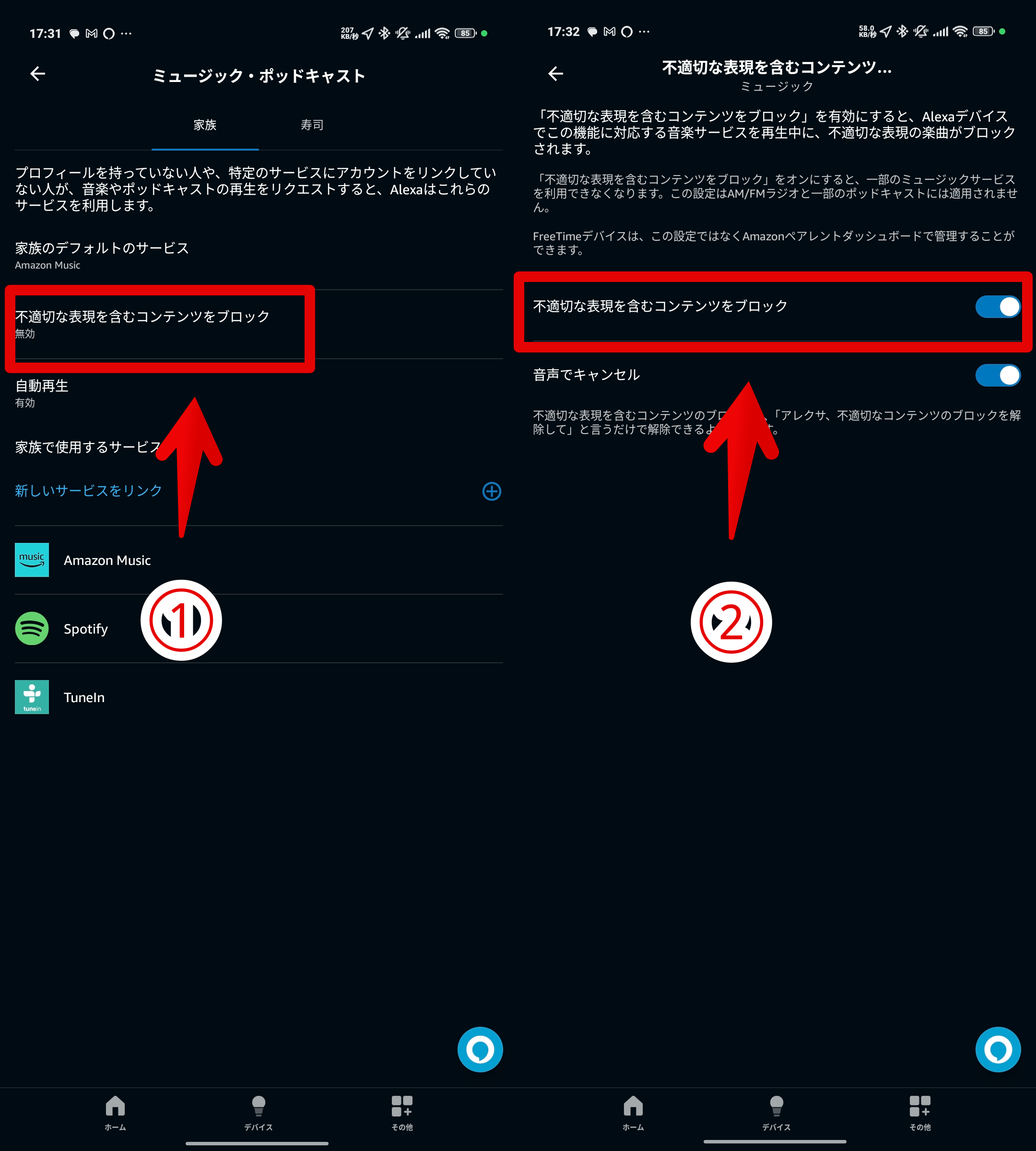
実際変化があるのかは分かりませんが、まぁないとこんな項目作らないと思うので、何かしら意味はあるんだと思います。
感想
以上、「Echo Show」や「Echo Dot with clock
」などのAlexa搭載デバイスとSpotifyを紐づけてデバイスから曲を再生させる方法でした。
どうしてもAlexaにデフォルトで優先されている「Amazon Music」だと、「Amazon Music Unlimited」に加入していない場合かけられる曲に限りがあるし、指定の曲ピンポイントで流せない時あるしで制限あるんですよね。
「Spotify」みたいな別の音楽サブスクに加入している場合、どーせならAlexaに覚えさせてデフォの「Amazon Music」やめたほうがストレスないかなと思います。
本記事で利用したアイコン:Spotify – ソーシャルメディアとロゴ アイコン




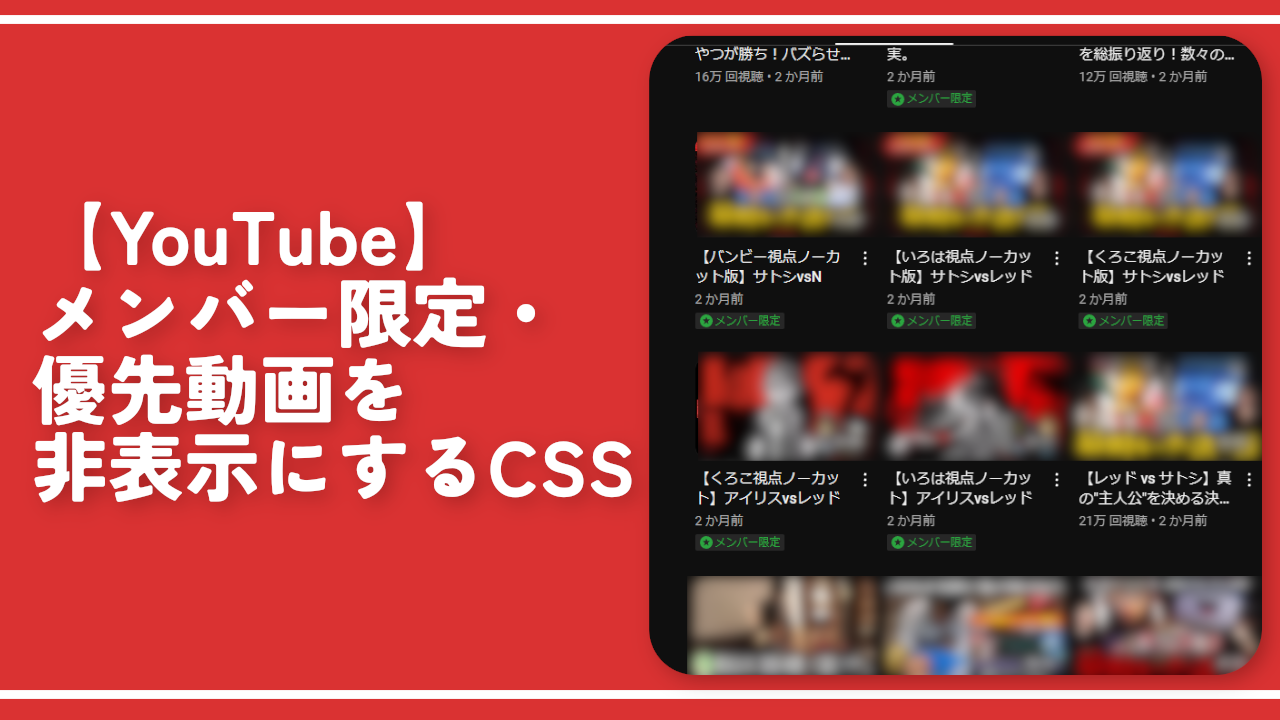
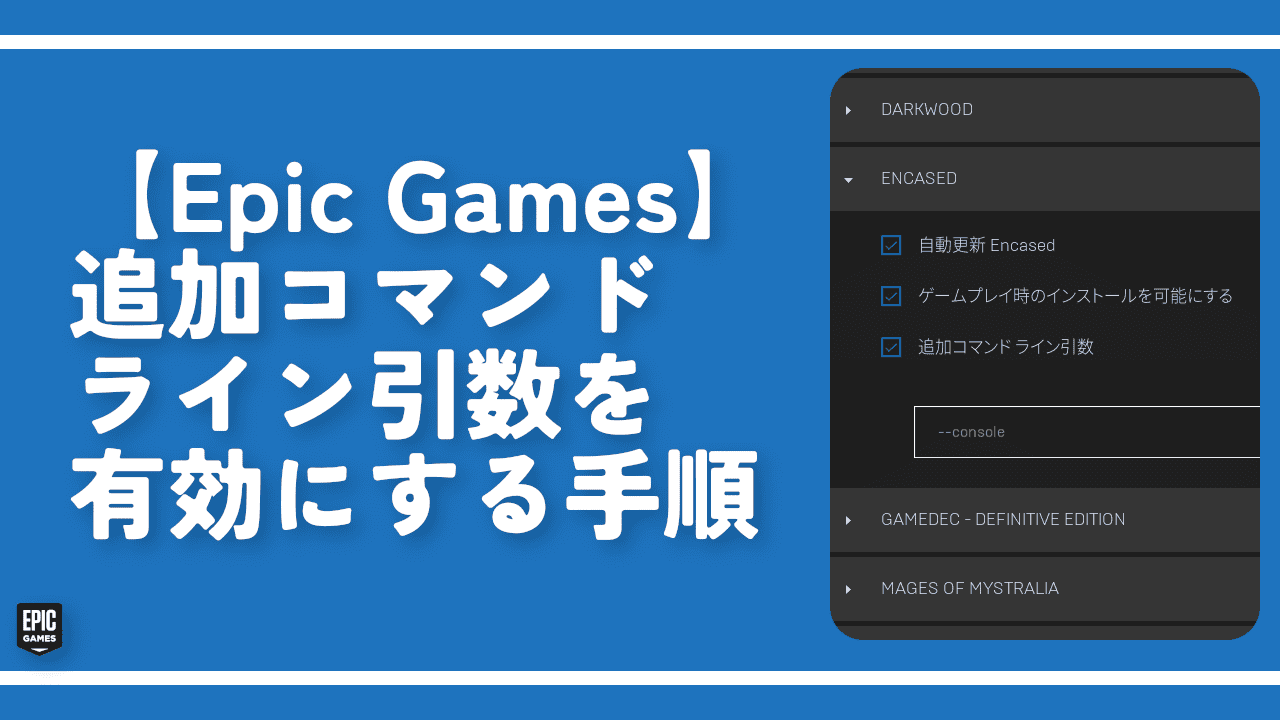
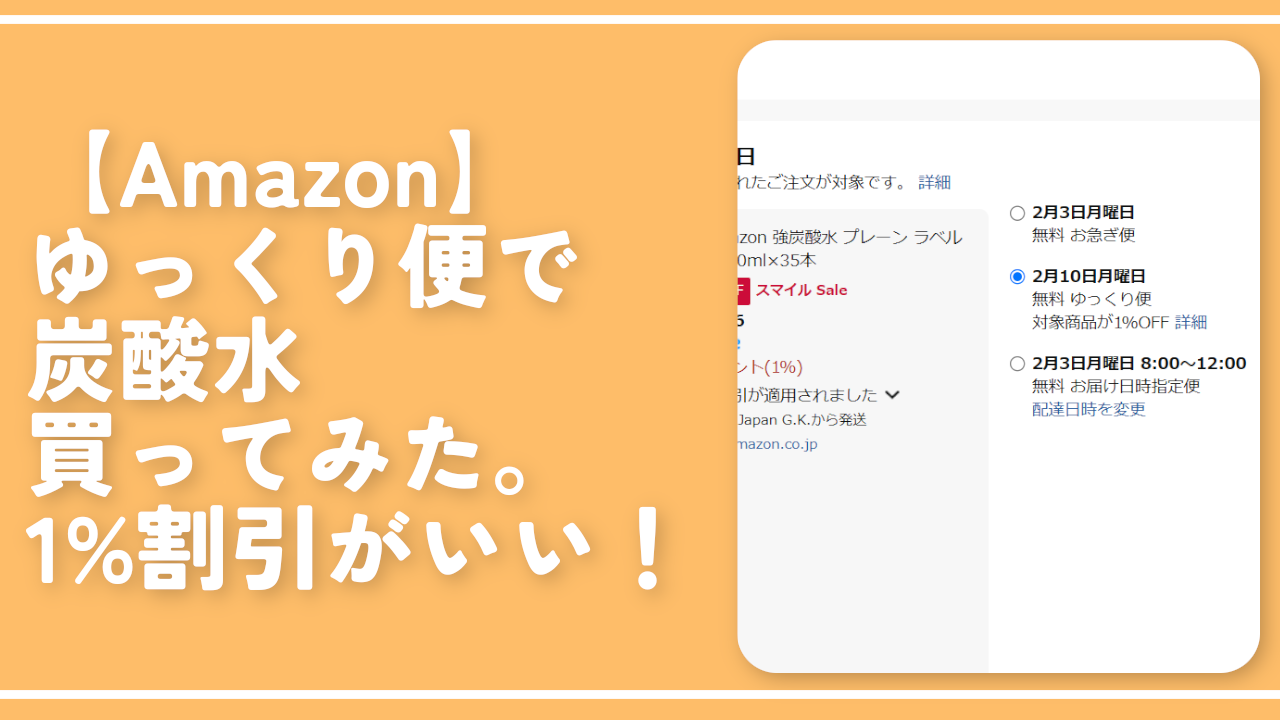

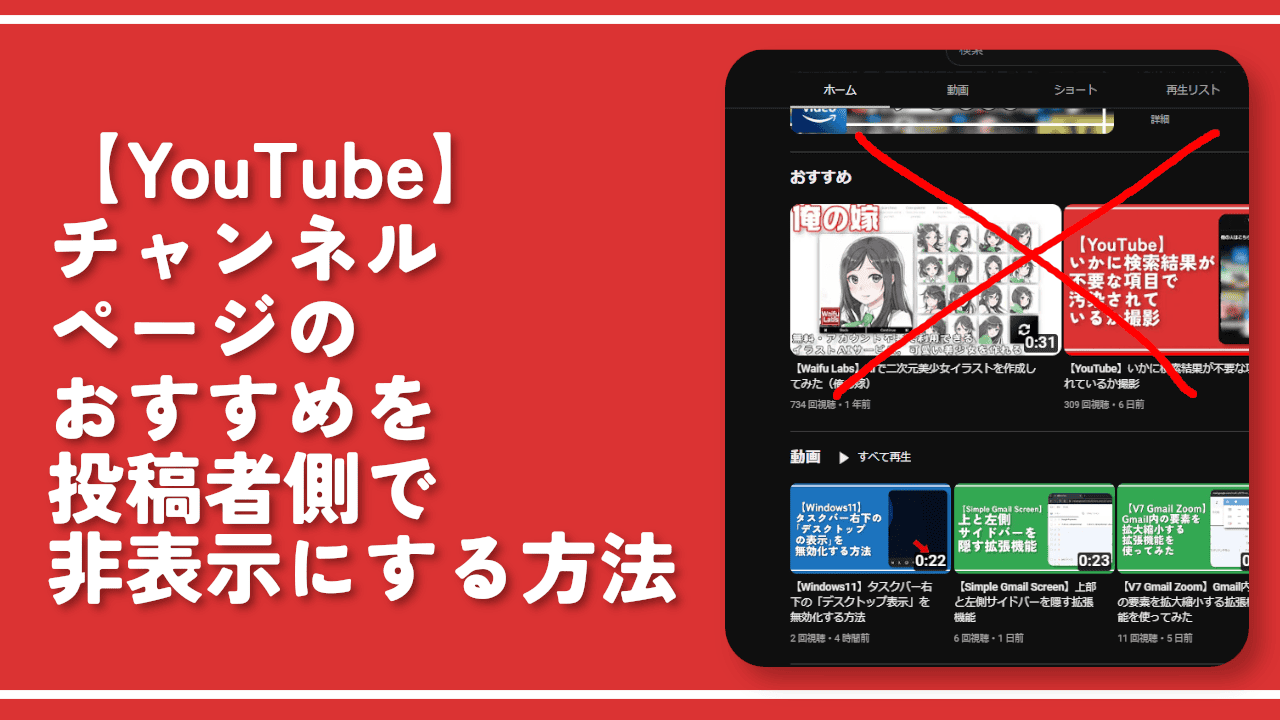
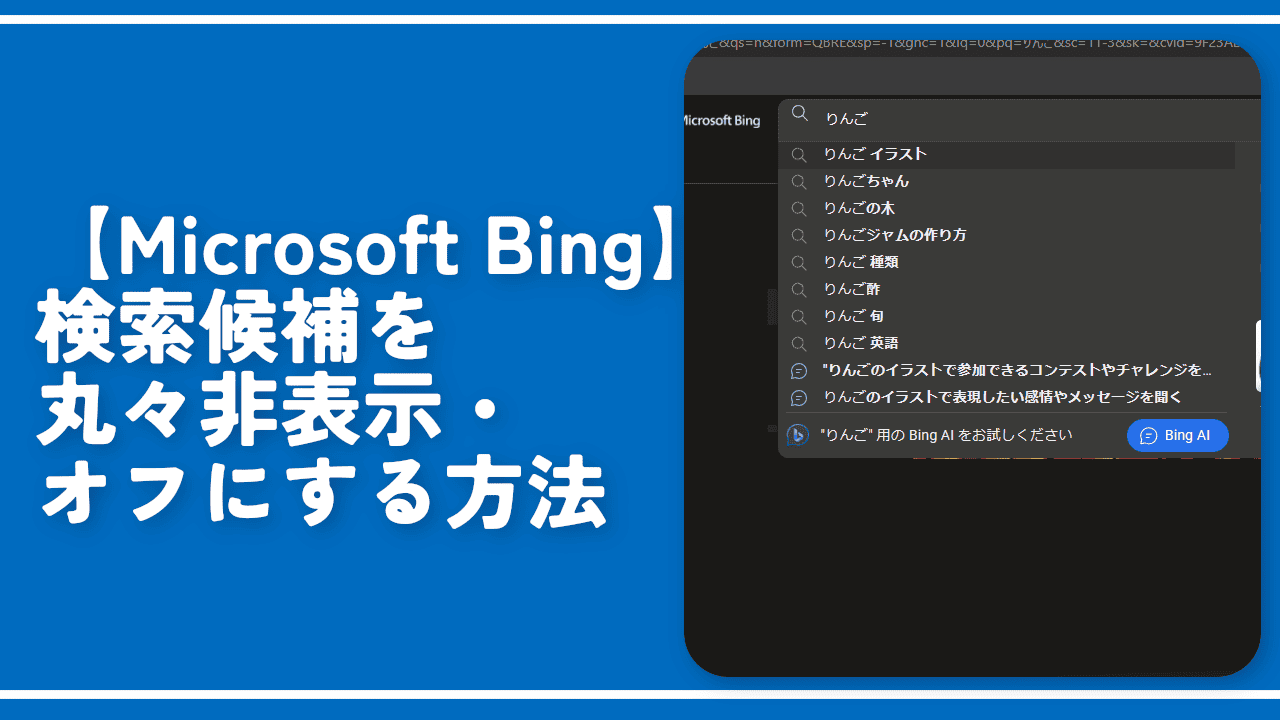
 【2025年】僕が買ったAmazon商品を貼る!今年も買うぞ!
【2025年】僕が買ったAmazon商品を貼る!今年も買うぞ! 【Amazon】配送料(送料)の文字を大きく目立たせるCSS
【Amazon】配送料(送料)の文字を大きく目立たせるCSS 【TVer】嫌いな特定の番組を非表示にするCSS。邪魔なのは消そうぜ!
【TVer】嫌いな特定の番組を非表示にするCSS。邪魔なのは消そうぜ! 「Kiwi browser」がサポート終了なので「Microsoft Edge」に移行!拡張機能も使えるよ
「Kiwi browser」がサポート終了なので「Microsoft Edge」に移行!拡張機能も使えるよ カロリーメイトを綺麗に開けられるかもしれない方法
カロリーメイトを綺麗に開けられるかもしれない方法 【DPP4】サードパーティー製でレンズデータを認識する方法
【DPP4】サードパーティー製でレンズデータを認識する方法 【Clean-Spam-Link-Tweet】「bnc.lt」リンクなどのスパム消す拡張機能
【Clean-Spam-Link-Tweet】「bnc.lt」リンクなどのスパム消す拡張機能 【プライムビデオ】関連タイトルを複数行表示にするCSS
【プライムビデオ】関連タイトルを複数行表示にするCSS 【Google検索】快適な検索結果を得るための8つの方法
【Google検索】快適な検索結果を得るための8つの方法 【YouTube Studio】視聴回数、高評価率、コメントを非表示にするCSS
【YouTube Studio】視聴回数、高評価率、コメントを非表示にするCSS 【Condler】Amazonの検索結果に便利な項目を追加する拡張機能
【Condler】Amazonの検索結果に便利な項目を追加する拡張機能 これまでの人生で恥ずかしかったこと・失敗したことを書いてストレス発散だ!
これまでの人生で恥ずかしかったこと・失敗したことを書いてストレス発散だ! 【2025年】当サイトが歩んだ日記の記録
【2025年】当サイトが歩んだ日記の記録